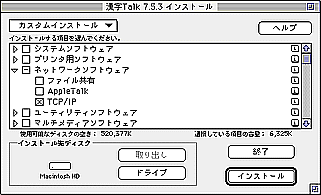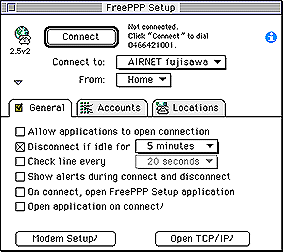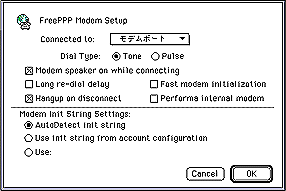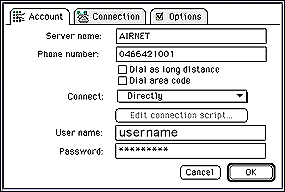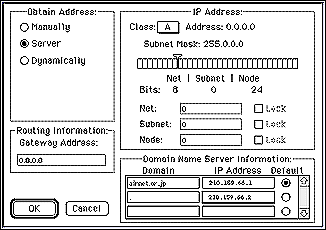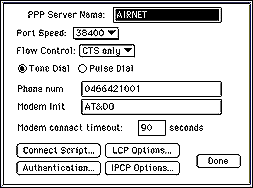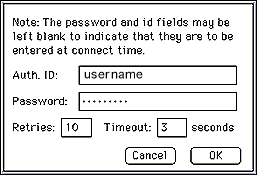| ハードウェアの接続 | |
|
|
外づけのモデムをお持ちの場合は、受話器のアイコンのあるポートにさしこんでください。 モデム付属のマニュアルを良く読んでから接続しましょう。 |
|
推奨ソフトウェア
|
|
|
AIRネットが推奨するソフトウェアの組合せは、以下の通りです。
TCP/IPやMacTCPは漢字Talkに付属しています。 FreePPPやMacTCPはインターネット関係雑誌の付録CD-ROM によく収録されています。 お手持ちのマックによって設定方法が異なりますので、型番やOSのバージョンをお確かめの上、各設定コースにお進みください。 |
|
|
PCIマック=Power Macintosh 7200,7500,8500,9500,215,8515,9515 for Publishing .....以上のMacで漢字Talk7.5.2上にOpenTransportJ1.1をインストールしているか、 漢字Talk7.5.3を使用している場合。 |
||||||
|
|
TCP/IP | + |
|
FreePPP2.5 | = | 設定Aコース |
|
従来のマックの場合‥‥‥‥‥‥‥‥‥‥‥‥‥‥‥‥‥‥‥‥‥‥‥‥‥
|
||||||
|
漢字Talk7.5のOSの場合 (本来は漢字Talk7.5.3等へのアップグレードをお薦めいたします) |
||||||
|
|
MacTCP ver.2.0.4等 |
+ |
|
ConfigPPP | = | 設定Bコース |
|
FreePPP2.5のインストール |
|
|
|
FreePPP2.5はセットアップソフトウェアのアイコンをクリックすれば
自動的に設定してくれます。 以前のConfigPPP 等で使用していた設定は消えずにのこります。 |
|
TCP/IPの設定 |
|
|
●TCP/IP PCIマックに付属の漢字Talk7.5.2(3)では、TCP/IPを使用します。 |
|
|
コントロールパネルから |
|
|
|
|
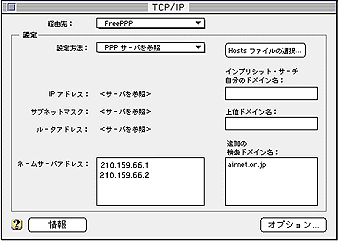
|
設定のポイント 経由先 FreePPPを選択します 設定方法 「PPPサーバーを参照」 を選択します。 ネームサーバーアドレス こちらからお知らせした DNSサーバーIPアドレスを、 プライマリとセカンダリの 両方書き込みます。 検索ドメイン名 airnet.ne.jp と入力して ください。 |
|
Free ppp2.5の設定 |
|
|
このソフトウェアをインストールすると、以前に使用していた古いConfigPPPの設定 を利用してくれます。 それまでうまく接続されていた方は、たぶん変更の必要はありません。 では、設定してみましょう。 |
|
|
●メニューバーの電話のアイコンからメニューを引き出して起動します。 |
|
|
|
|
|
●細かい設定をするには、 ウィンドウ左下の三角 マークをクリックしま す。 |
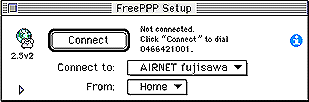
|
|
接続の方法 |
|
|
|
●メニューバーの電話のアイコンからFreePPPメニューを引き出して起動します。
|
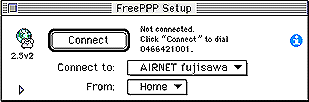
|
|
●Connectのボタンを押せば、モデムが電話を掛け、接続が完了すると、 ボタンの文字が"Disconnect"にかわります。 設定A コースの終わりです
|
はじめに戻ります
|
ConfigPPPの設定 |
|
|
●TCP/IP PCIマックに付属の漢字Talk7.5.2(3)では、TCP/IPを使用します。 |
|
|
(アイコンが多少異なる場合があります) |
|
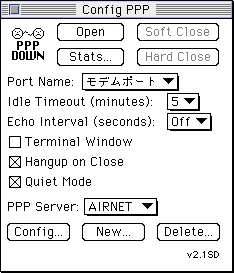
|
設定のポイント
●Port Name |
|
接続の方法 |
|
|
|
|
|
(アイコンが多少異なる場合があります) |
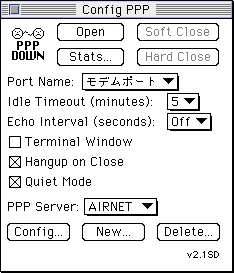
|
|
OPENのボタンを押せば、モデムが電話を掛け、接続が完了すると、 ボタンの文字が"CLOSE"に変わります。 以上で接続も終わりました。 設定Bコースの終わりです |
はじめに戻ります
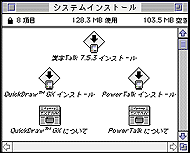 TCP/IPのインストール
TCP/IPのインストール